Tomcat是一款小巧灵活并使用较多的Web 应用服务器
一、安装和配置:
1、使用tomcat需要先安装Java jdk并配置环境变量JAVA_HOME和JRE_HOME
2、下载tomcat,建议使用8.0以上版本。下载地址:http://tomcat.apache.org/。清华大学镜像源:https://mirrors.tuna.tsinghua.edu.cn/apache/tomcat/
Windows下是apache-tomcat-9.0.22-windows-x64.zip
3、下载完成,解压安装包到某目录,例如解压到C盘根目录下的tomcat目录下.则安装完成
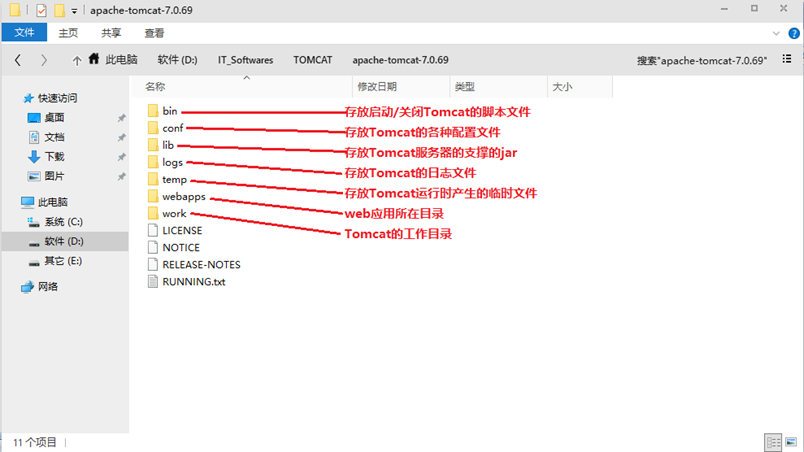
二、启动和关闭
在命令行模式下,进入tomcat/bin目录,执行startup.bat启动服务;执行shutdown.bat关闭服务。
默认端口是8080,可修改C: omcatconfserver.xml文件中的<Connector port="8080" protocol="HTTP/1.1" connectionTimeout="20000" redirectPort="8443" />
三、Tomcat的体系结构:
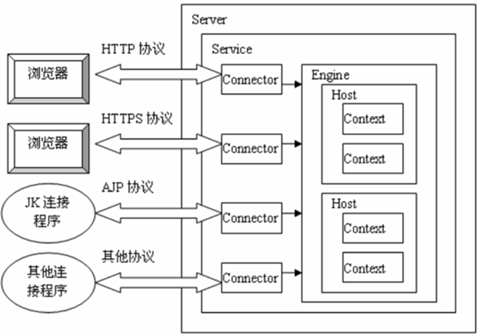
Tomcat服务器的启动是基于一个server.xml文件的,Tomcat启动的时候首先会启动一个Server,Server里面就会启动Service,Service里面就会启动多个"Connector(连接器)",每一个连接器都在等待客户机的连接,当有用户使用浏览器去访问服务器上面的web资源时,首先是连接到Connector(连接器),Connector(连接器)是不处理用户的请求的,而是将用户的请求交给一个Engine(引擎)去处理,Engine(引擎)接收到请求后就会解析用户想要访问的Host,然后将请求交给相应的Host,Host收到请求后就会解析出用户想要访问这个Host下面的哪一个Web应用,一个web应用对应一个Context。
<?xml version='1.0' encoding='utf-8'?> <Server port="8005" shutdown="SHUTDOWN"> <Service name="Catalina"> <Connector port="8080" protocol="HTTP/1.1" connectionTimeout="20000" redirectPort="8443" /> <Connector port="8443" protocol="org.apache.coyote.http11.Http11Protocol" maxThreads="150" SSLEnabled="true" scheme="https" secure="true" clientAuth="false" sslProtocol="TLS" keystoreFile="conf/.keystore" keystorePass="123456"/> <Connector port="8009" protocol="AJP/1.3" redirectPort="8443" /> <Engine name="Catalina" defaultHost="localhost"> <Host name="localhost" appBase="webapps" unpackWARs="true" autoDeploy="true"> <Valve className="org.apache.catalina.valves.AccessLogValve" directory="logs" prefix="localhost_access_log." suffix=".txt" pattern="%h %l %u %t "%r" %s %b" /> </Host> </Engine> </Service> </Server>
三、访问页面: 输入http://localhost:8080/默认访问的是tomcat/webapps/ROOT/index.XXX文件
- ROOT目录下新建www文件夹.并放入index.html和home.html,这时候就需要通过
http://localhost:8080/www/或者http://localhost:8080/www/index.html访问index.html, 通过http://localhost:8080/www/home.html访问home.html - 把www目移动到tomcat
/webapps/目录下,也可以通过此方式访问到页面.不过一般建议放到ROOT目录下
四、Tomcat服务器虚拟目录的映射方式
Web应用开发好后,若想供外界访问,需要把web应用所在目录交给web服务器管理,这个过程称之为虚似目录的映射。在Tomcat服务器中,有如下方式进行虚拟目录的映射:
1,方式一:让tomcat服务器自动映射
tomcat服务器会自动管理webapps目录下的所有web应用,并把它映射成虚似目录。换句话说,tomcat服务器webapps目录中的web应用,外界可以直接访问。
例如:把D盘下的JavaWebs这个JavaWeb应用直接copy到tomcat服务器webapps目录中,如下图所示:
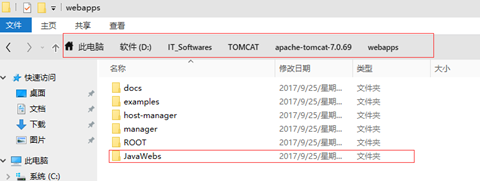
此时Tomcat服务器就会自动为JavaWebs这个JavaWeb应用映射一个同名的虚拟目录"/JavaWebs"
2,方式二:在tomcat服务器的confCatalinalocalhost目录下添加一个以xml作为扩展名的文件,xml文件的名字可以任意取,比如JavaWebs.xml

在JavaWebs.xml文件中添加Context元素映射JavaWeb应用,代码如下:
<Context docBase="D:JavaWebs" debug="0" privileged="true"> </Context>
注意:在Context元素中并没有指明path属性来设置虚拟目录的名称,那么"D:JavaWebs"映射的虚拟目录名称就是当前正在编辑的这个xml文件的名称JavaWebs。